Thường thì một người sẽ tạo nhiều tài khoản Google khác nhau để phục vụ cho các mục đích khác nhau. Và trong quá trình sử dụng các dịch vụ của Google, như Google Drive chẳng hạn thì đôi khi bạn sẽ cần chuyển dữ liệu giữa 2 tài khoản cá nhân của mình. Thay vì phải tải tài liệu xuống thì chúng ta có thể tận dụng ngay tính năng chia sẻ tài liệu trên Google Drive theo bài hướng dẫn dưới đây.
Hướng dẫn chuyển dữ liệu 2 tài khoản Google Drive
Bước 1:
Truy cập vào tài khoản Google Drive cần chia sẻ dữ liệu. Sau đó nhấn chuột phải vào dữ liệu trên Google Drive rồi chọn Chia sẻ.

Bước 2:
Lúc này hiển thị giao diện để chúng ta nhập địa chỉ email của tài khoản Google thứ 2 cần nhận tài liệu. Tiếp đến bạn điều chỉnh chế độ cho email nhận tài liệu này là Người chỉnh sửa.
Sau đó nhấn nút Gửi để gửi file tới địa chỉ Google mà chúng ta đã nhập.
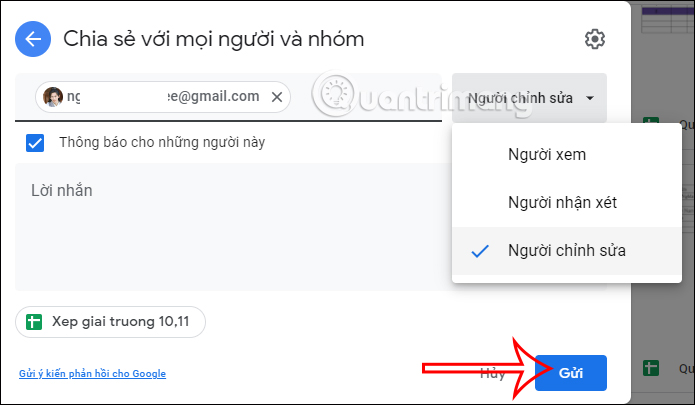
Bước 3:
Chúng ta truy cập vào tài khoản Google Drive thứ 2. Sau đó tại giao diện nhấn vào mục Được chia sẻ với tôi.
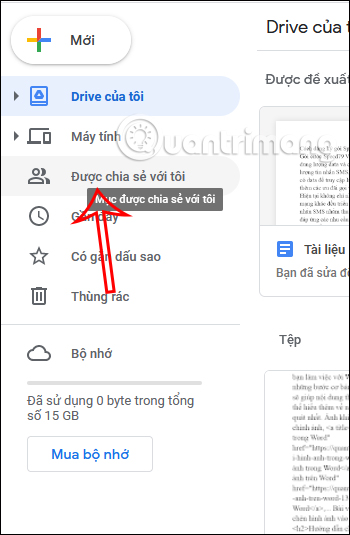
Bước 4:
Chuyển sang giao diện hoàn toàn mới. Tại đây bạn sẽ nhìn thấy tất cả những file đã được chia sẻ với bạn trên Google Drive, bao gồm cả dữ liệu mới nhận được hiển thị ngay trên cùng. Chúng ta nhấn chuột phải vào file mà bạn muốn tải rồi chọn Tạo bản sao.
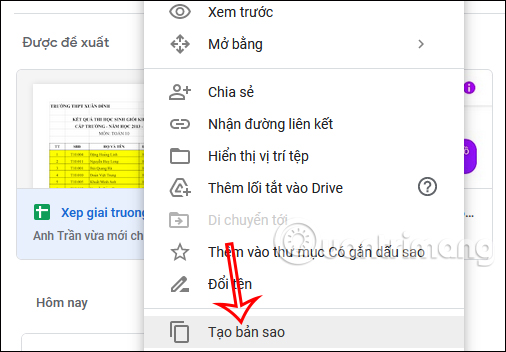
Bước 5:
Quay trở lại giao diện Drive của tôi và bạn sẽ nhìn thấy bản sao của tệp được tạo như dưới đây. Như vậy bạn có thể sử dụng dữ liệu này như bình thường.
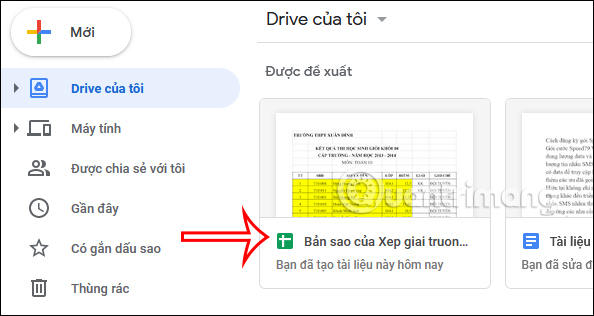
 Công nghệ
Công nghệ  Windows
Windows  iPhone
iPhone  Android
Android  Học CNTT
Học CNTT  Download
Download  Tiện ích
Tiện ích  Khoa học
Khoa học  Game
Game  Làng CN
Làng CN  Ứng dụng
Ứng dụng 


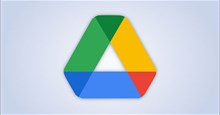
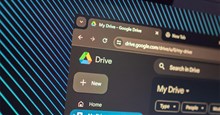
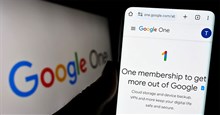
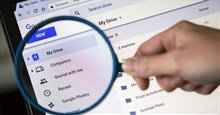
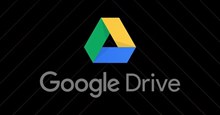

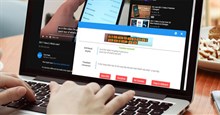
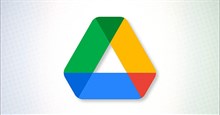

 Linux
Linux  Đồng hồ thông minh
Đồng hồ thông minh  Chụp ảnh - Quay phim
Chụp ảnh - Quay phim  macOS
macOS  Phần cứng
Phần cứng  Thủ thuật SEO
Thủ thuật SEO  Kiến thức cơ bản
Kiến thức cơ bản  Dịch vụ ngân hàng
Dịch vụ ngân hàng  Lập trình
Lập trình  Dịch vụ nhà mạng
Dịch vụ nhà mạng  Dịch vụ công trực tuyến
Dịch vụ công trực tuyến  Nhà thông minh
Nhà thông minh  Quiz công nghệ
Quiz công nghệ  Microsoft Word 2016
Microsoft Word 2016  Microsoft Word 2013
Microsoft Word 2013  Microsoft Word 2007
Microsoft Word 2007  Microsoft Excel 2019
Microsoft Excel 2019  Microsoft Excel 2016
Microsoft Excel 2016  Microsoft PowerPoint 2019
Microsoft PowerPoint 2019  Google Sheets - Trang tính
Google Sheets - Trang tính  Code mẫu
Code mẫu  Photoshop CS6
Photoshop CS6  Photoshop CS5
Photoshop CS5  Lập trình Scratch
Lập trình Scratch  Bootstrap
Bootstrap  Ứng dụng văn phòng
Ứng dụng văn phòng  Tải game
Tải game  Tiện ích hệ thống
Tiện ích hệ thống  Ảnh, đồ họa
Ảnh, đồ họa  Internet
Internet  Bảo mật, Antivirus
Bảo mật, Antivirus  Họp, học trực tuyến
Họp, học trực tuyến  Video, phim, nhạc
Video, phim, nhạc  Giao tiếp, liên lạc, hẹn hò
Giao tiếp, liên lạc, hẹn hò  Hỗ trợ học tập
Hỗ trợ học tập  Máy ảo
Máy ảo  Điện máy
Điện máy  Tủ lạnh
Tủ lạnh  Tivi
Tivi  Điều hòa
Điều hòa  Máy giặt
Máy giặt  Quạt các loại
Quạt các loại  Cuộc sống
Cuộc sống  Kỹ năng
Kỹ năng  Món ngon mỗi ngày
Món ngon mỗi ngày  Làm đẹp
Làm đẹp  Nuôi dạy con
Nuôi dạy con  Chăm sóc Nhà cửa
Chăm sóc Nhà cửa  Du lịch
Du lịch  Halloween
Halloween  Mẹo vặt
Mẹo vặt  Giáng sinh - Noel
Giáng sinh - Noel  Quà tặng
Quà tặng  Giải trí
Giải trí  Là gì?
Là gì?  Nhà đẹp
Nhà đẹp  TOP
TOP  Ô tô, Xe máy
Ô tô, Xe máy  Giấy phép lái xe
Giấy phép lái xe  Tấn công mạng
Tấn công mạng  Chuyện công nghệ
Chuyện công nghệ  Công nghệ mới
Công nghệ mới  Trí tuệ nhân tạo (AI)
Trí tuệ nhân tạo (AI)  Anh tài công nghệ
Anh tài công nghệ  Bình luận công nghệ
Bình luận công nghệ